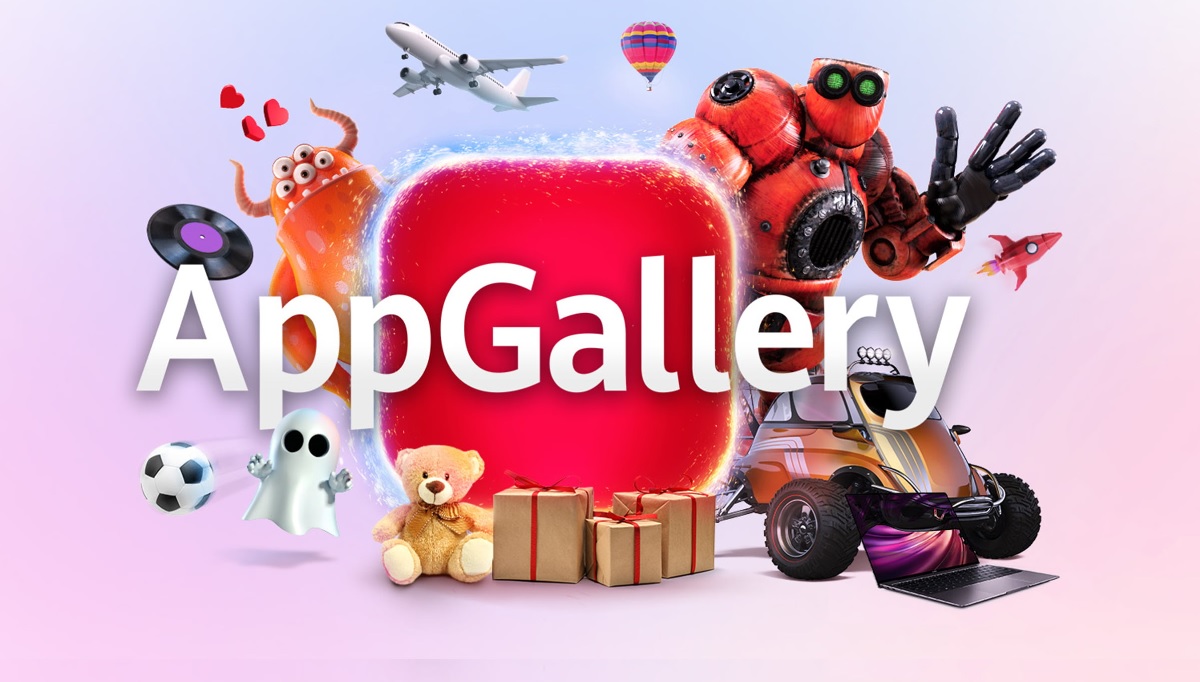
Se você é um usuário de um dispositivo Huawei e já experimentou o temido erro que AppGallery não baixa aplicativoscertamente você entende o quão frustrante isso pode resultar. A AppGallery é a loja oficial da Huawei para baixar e atualizar aplicativos, especialmente da impossibilidade de usar o Google Play Store em seus dispositivos mais recentes. Portanto, quando a loja falha, pode limitar bastante a experiência com o celular. Neste artigo, vamos quebrar completamente Todas as causas, soluções, truques e considerações que você deve ter em mente para resolver o problema de descarga de aplicativos no AppGallerycoletando e melhorando todas as informações relevantes dos sites especializados e do próprio Huawei.
Além de explicar as soluções de etapa -passo, você encontrará recomendações de segurança, avisos sobre a instalação de APKs de fontes externas e detalhes técnicos para que você possa usar o AppGallery normalmente, mesmo que o seu celular não seja da marca Huawei. Estamos indo para isso, porque não há uma sensação pior do que a falha na mensagem de download quando você precisar de um novo aplicativo no seu telefone.
Introdução ao AppGallery e sua importância atual
Do bem conhecido veto dos Estados Unidos até a Huawei, a marca chinesa foi forçada a se tornar independente dos serviços do Google e criar seu próprio ecossistema. Assim nasceu a AppGallery, a loja oficial da Huawei Apps, juntamente com os Huawei Mobile Services (HMS) que substituem o Google Mobile Services (GMS). Portanto, os usuários da Huawei dependem amplamente do AppGallery para baixar e atualizar aplicativos.
No entanto, AppGallery não está isento de erros e limitações. Um dos mais comuns é a impossibilidade de baixar aplicativos, o que pode ser devido a problemas de rede, espaço de armazenamento, erros de armazenamento, versões antigas do AppGallery ou até falhas temporárias nos servidores. Todas essas situações têm uma solução, mas devemos enfrentá -las com ordem e sem recorrer a métodos duvidosos que possam colocar em risco a segurança do dispositivo.


Artigo relacionado:
O AppGallery pode ser instalado em qualquer Android? Descobrir
Revisão inicial: o básico que você deve verificar se o erro no AppGallery aparece
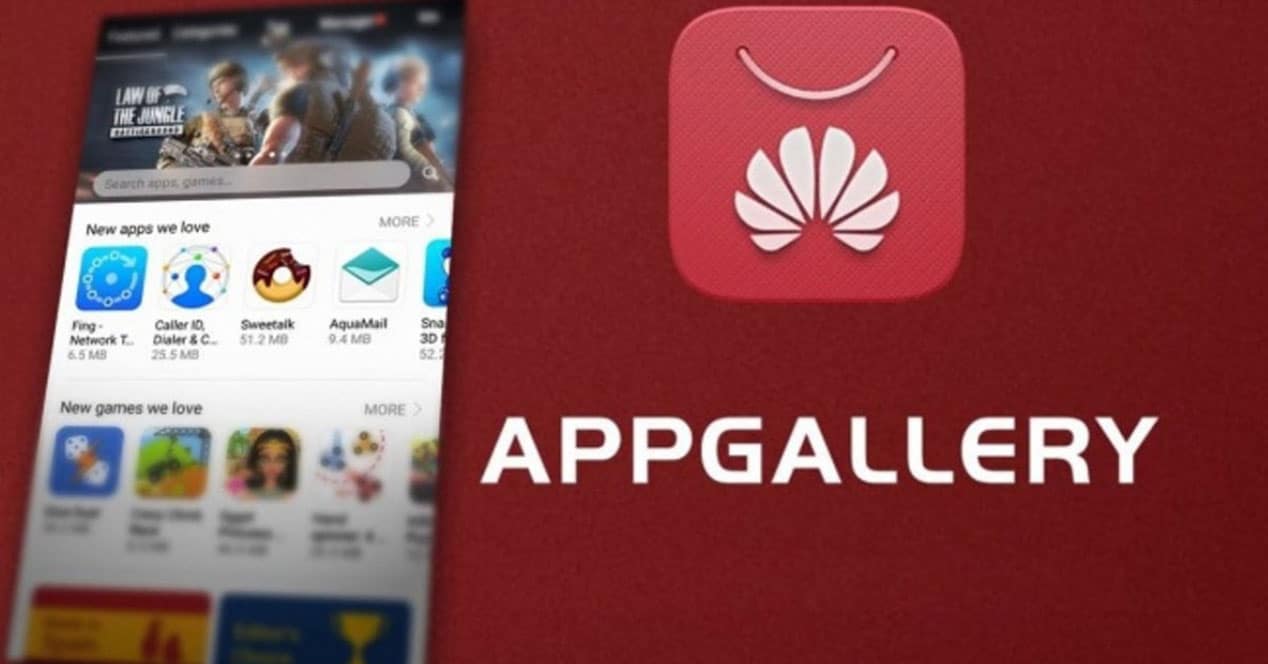
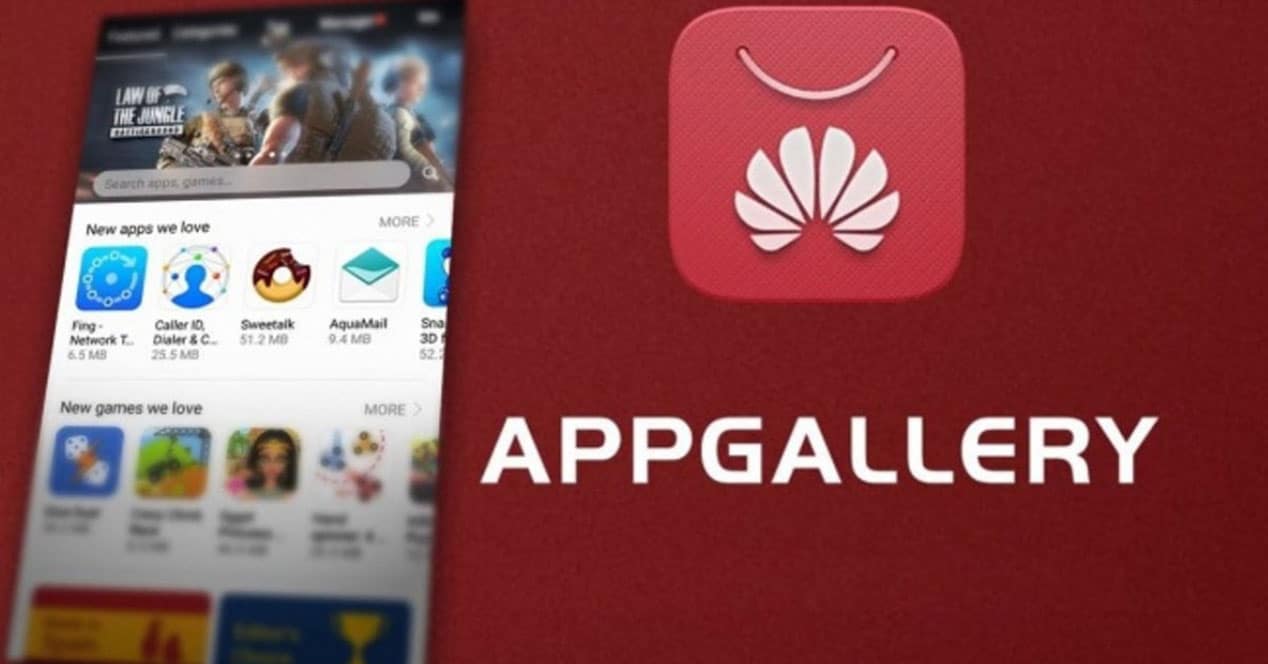
- Conexão com a Internet: Primeiro de tudo, verifique se o seu celular está realmente conectado à Internet. Experimente outro aplicativo ou abra um site no navegador para descartar problemas de conectividade, tanto em dados quanto no Wi-Fi. Se você não tiver conexão em nenhum aplicativo, tente alterar a rede e reiniciar o telefone.
- Espaço de armazenamento: Muitas vezes o erro de descarga é porque o celular não possui memória livre suficiente. É aconselhável deixar pelo menos 1 GB de espaço. Vá para Ajustes> Memória e libere espaço, se necessário, apagando os aplicativos que você não usa ou arquivos grandes.
- Versão AppGallery atualizada: Se você tiver uma versão antiga da loja, vários erros podem aparecer. Abra o AppGallery, acesse seu perfil e procure a opção de atualizar.
Passo a passo: soluções específicas para erro de descarga no AppGallery
- Excluir dados de cache e appgallery
Ajustes de acesso> Aplicativos> AppGallery> Armazenamento e cache e dados. Isso resolve bloqueios e falhas menores. - Desinstale as atualizações do AppGallery
Se o problema persistir, nas informações do AppGallery, você encontrará a opção de ‘desinstalar atualizações’. Isso retornará a loja à versão da fábrica. Em seguida, reabre -o e permita que a versão mais recente seja atualizada. - Verifique as permissões
Verifique se o AppGallery possui todas as licenças necessárias: armazenamento, internet etc. Se alguma permissão for restrita, os downloads podem falhar. - Reinicie o celular e o roteador
Às vezes, um reinício simples resolve conflitos na conexão de rede ou no sistema.
Problemas recorrentes e soluções menos óbvias para o erro no AppGallery
Além do básico, existem situações específicas que podem fazer o Download ou Apps Atualize em Appgallery Falle:
- A atualização automática falhou no Wi-Fi: Se você tiver uma atualização automática ativada apenas pelo Wi-Fi e não funcionar, pergunte se o celular está realmente conectado, se a bateria exceder 30% e se não houver outros aplicativos em execução nos recursos que consumem em segundo plano. Tente conectar o celular à corrente e aguarde alguns minutos conectando-se apenas ao Wi-Fi.
- Dois aplicativos não estão instalados ao mesmo tempo: AppGallery, para preservar a segurança, apenas permite baixar e instalar um aplicativo ao mesmo tempo. Se você tiver vários na cauda, deve esperar a instalação de um terminar com o próximo.
- O aplicativo que você está procurando não aparece: Se um aplicativo concreto não estiver disponível no AppGallery, pode ser devido ao fato de o desenvolvedor ainda não ter carregado o aplicativo ou não cooperar com a Huawei. Como alternativa, você pode pesquisar o aplicativo no site oficial do mesmo ou, apenas se for essencial e confiar totalmente na fonte, baixar o APK manualmente (sempre com cuidado para não instalar software malicioso).
- Erros de login: Se você tiver problemas com seu ID Huawei ao fazer login no AppGallery, tente alterar a rede (Wi-Fi para dados ou vice-versa), restaure sua senha, exclua o Cache do AppGallery e o núcleo HMS e tente novamente. Se a decisão persistir, a Huawei recomenda o envio do registro de erro do próprio aplicativo para ajudá -lo.
O que fazer se nada funcionar: opções avançadas
- Restauração da fábrica: Se depois de testar tudo o que está acima, os downloads permanecerão sem funcionar, pode haver um conflito maior no nível do sistema. Faça uma cópia de backup dos seus dados e vá para Configurações> Sistema> Restauração> Telefone reprovável. Lembre -se de que isso elimina todo o conteúdo móvel.
- Entre em contato com o suporte da Huawei: Se nenhuma solução funcionou para você, colete as seguintes informações e entre em contato com o Atendimento ao Cliente: ID da Huawei, Versão AppGallery, tipo de conexão, número de série, data e hora exata do problema, descrição detalhada e o log de erros do próprio aplicativo.


Artigo relacionado:
A Huawei lança AppGallery, sua loja de aplicativos
Atualização e instalação de aplicativos móveis No Huawei
AppGallery não é exclusivo dos celulares da Huawei. Você pode instalá -lo em outros dispositivos Android baixando o APK oficial do site da Huawei. Depois de instalado, a loja o guiará para permitir as licenças necessárias e atualizar o núcleo HMS, se necessário. É importante que você sempre faça o download do site oficial para evitar riscos. Depois de concluir a instalação e a configuração, você terá acesso a quase todo o catálogo da Huawei, embora algumas funções avançadas possam ser limitadas.
Em celulares não -Huawei, depois de instalar o AppGallery e o HMS Core, sua operação é semelhante, embora incompatibilidades específicas possam aparecer com alguns aplicativos. Se você tiver problemas, verifique se você possui as versões mais recentes dos componentes e revise as licenças e a configuração da conta.
O que fazer se o erro da AppGallery for segurança ou vulnerabilidades?
Nos últimos anos, foram relatadas vulnerabilidades que permitiram, por exemplo, baixar aplicativos de pagamento gratuitamente por meio de uma falha na API. Embora a priori pareça tentadora, isso representa um enorme risco de segurança e uma perda econômica para os desenvolvedores. A Huawei reagiu reconhecendo essas falhas e trabalhando para resolvê -las rapidamente. É sempre aconselhável manter o AppGallery e o sistema operacional atualizado para evitar riscos e baixar apenas aplicativos legais e oficiais.
Recomendações de segurança para instalar ou atualizar aplicativos
- Evite instalar APKs de fontes desconhecidas: Embora possa ser uma solução para aplicativos não disponíveis no AppGallery, você deve baixar apenas APKs no site oficial do aplicativo ou lojas alternativas com boa reputação, como APKMIRROR ou APKPURE. Lembre -se de que isso implica riscos; Você pode infectar seu celular com malware e perder sua privacidade ou até o controle do dispositivo.
- Não compartilhe suas credenciais ou registros com estranhos: Se você precisar de suporte, faça -o apenas através dos canais oficiais da Huawei.
- Verifique as licenças e ajustes após cada atualização: Novas versões podem alterar licenças ou opções de segurança. Verifique o menu AppGallery ou HMS Core após cada atualização.
Perguntas frequentes específicas sobre a operação da AppGallery
- Por que dois ícones AppGallery estão parecem? Pode ser devido a um erro de cache. Exclua o cache dos ajustes> Configurações avançadas> Memória e armazenamento> Limpador de armazenamento, desligue e reinicie o celular.
- Por que um número aparece no ícone AppGallery? É um aviso de atualizações pendentes. Você pode desativá -lo no AppGallery> i> Configurações> Notificações> Atualizar notificações.
Como atualizar e gerenciar o AppGallery e seus aplicativos
Você pode atualizar o AppGallery acessando seu perfil e procurando a opção ‘Update’. Para aplicativos, vá para o menu ‘Atualizações’ dentro do AppGallery. Lá você verá quais aplicativos têm uma nova versão e poderá atualizá -los individualmente. Se qualquer atualização lhe der problemas, verifique se você tem bateria suficiente, boa conexão e espaço disponível.
Se um aplicativo não estiver na loja e você precisar instalá -lo, acesse o site oficial do desenvolvedor ou, como último recurso, use o APKS verificado. Lembre -se de que baixar ou instalar aplicativos de fontes duvidosas pode acabar mal e colocar em risco todos os seus dados pessoais.
Download Erros no AppGallery têm muitas causas, mas com paciência e seguindo as etapas certas, eles geralmente têm uma solução. O mais importante é verificar a conexão, verifique se a loja e o sistema estão atualizados, gerencia corretamente as licenças e evitar práticas inseguras, como a instalação de fontes não confiáveis APKs.


Artigo relacionado:
Aurora Store: Como instalar aplicativos do Google em celulares Huawei
Se, depois de tudo isso, o problema seguir, o apoio oficial da Huawei poderá ajudá -lo a resolver uma situação mais complexa. Graças a melhorias constantes, o AppGallery continua a crescer e é cada vez mais estável e completo. Compartilhe o guia e ajude outras pessoas a resolver o erro do AppGallery que não baixará aplicativos na Huawei.
